在这个颜值当道,屌丝闪边的时代,拼不过颜值拼内涵,只有知识丰富才能提升一个人的内在气质和修养,所谓人丑就要多学习,今天给大家分享Win7宽带连接正常却无法访问网络的解决方法,希望可以对大家能有小小的帮助。
1Win7宽带连接正常却无法访问网络的解决方法
我们在上网的过程中经常会遇到各种各样的问题,大问题小问题比比皆是,有些不影响操作的问题我们忽略就行,但是影响到电脑正常使用的就是大问题了,必须得找到问题的解决方法才行,比如说win7电脑正常连接宽带但是网速为零的问题,造成我们无法正常上网了,这对于大家来说就是个大问题,需要我们重视得以解决。为什么宽带连接状态显示正常,网速却是零呢,网页也无法打开,下面小编就针对该用户提出的问题,教大家Win7宽带正常连接却无网速怎么办?
Win7宽带连接正常却无法访问网络的原因及解决方法
1、可能是网高峰期网站负载量过大,这种情况下一般网速会变少,而不是没有网速,对于这种情况你换一个时间上网就可以了;
2、网线的问题。网线使用时间过长,可以请运营商相关工作人员来测试一下网线有没有问题;
3、局域网网速变慢。可能是你室友占用了网速,你和你室友调节一下;
4、首先用断网急救箱修复一下,然后重启电脑,连接网络,看看有没有网速;
5、如果不行,你的电脑就可能中了病毒,你先用杀毒软件杀一下毒,然后重启电脑,测一下网速;
6、也有可能是网络配置错误。首先打开控制面板网络和Internet网络和共享中心,点击左上角的更改适配器设置,右击本地连接属性,双击Internet 协议版本 4 (TCP/TPv4),选自动获得地址和自动获得服务器地址,然后重启电脑。
现在小编发现只要一旦涉及到无法上网的事情,大家都会很紧张,立马就去寻找原因来解决,这也难免,现在网络的覆盖面很大,大家紧张也是理所应当的。
2Win8系统下使用Win7开机音效的方法教程
大家都知道win8系统是最标新立异的一款系统,里面很多的功能都经过了修改,就连开机音乐都和之前的win7不同了,很是对于大多数微软网民来说,还是win7系统中的开机音乐最熟悉,大家心中把这个音乐默认为开机暗号,只要听到这个音乐就知道电脑启动了,所以一些刚更新到win8系统的小伙伴很不习惯这个的改变,还有些念旧的不想改变的小伙伴们都想把开机音乐改为原来的样式,下面小编教大家Win8恢复Win7开机音效的操作方法。
具体步骤
1.在控制面板中选择管理员工具(Administrative Tools)
2.然后选择计划任务(Task Scheduler)
3.在计划任务的右侧列表中选择创建基本任务(Create Basic Task)
4.在新建窗口中自己命名计划,可自己决定是否加描述:
5.选择下一步,然后触发时间选择当我登录时(When I logon)
6.下一步,选择启动一个程序(Start a program)
7.在这时,暂时别管计划任务,在任何一处先新建一个文本文档,打开后复制以下代码:
Set oVoice = CreateObject()
set oSpFileStream = CreateObject()
C:WindowsMediaCalligraphyWindows Logon Sound.wav
oSpFileStream
这个代码的原理是使用了Windows内置的发音功能,且不需使用Windows Media Player,节省内存资源。第三行Open后面可以在引号里改为你自己使用的wav音频文件和路径。
8.保存为.vbs格式
9.回到计划任务,下一步,在程序/代码(Program/Script)一栏中选择浏览,选择你刚保存的vbs文件,下面参数(Arguments)一栏,填上双引号,在引号里面填上你的wav音频文件的路径,如C:WindowsMediaCalligraphyWindows Logon Sound.wav
10下一步,确认任务详情无误,勾选完成后打开属性窗口(Open the Properties dialog for this task when I click Finish),按完成。
11.在窗口底部,选择为此系统配置:Windows 8.1
12.笔记本电脑用户请选择条件(Conditions)标签,如果想不充电时也开登录音效,取消勾选那两个勾。
13.然后选择设置(Settings)标签,勾选当计划时间错过时,尽快开始任务(Run task as soon as possible after a scheduled start is missed),保证能听到。
全部操作完成后,再启动win8.1登录,你就可以听到久违的win7登录音了。
每个人对于电脑的设计想法不一样,要互相尊重,能做到的我们尽量满足,以上小编教大家的方法大家可以试试,说不定会有不一样的效果。
3Win7任务栏窗口预览反映迟钝的解决方法
win7系统中有个预览窗口,在桌面底部的任务栏中,只要把鼠标放置在任务栏中就会出现预览窗口,这对于用户来说是很方便的事情,我们可以通过预览窗口查看我们需要的东西,尤其是打开的窗口较多的情况下,我们无需一个一个查找需要的窗口,只要在预览窗口上查证就可以了,这也是win7系统中比较人性化的设计。但是最近有用户说预览窗口打开的很慢,经常要等好一会才会跳出来,这明显降低了我们的工作效率,下面小编教大家Win7任务栏预览窗口显示太慢怎么办!
操作步骤
第一步:我们需要对相关注册表进行修改,具体修改方法如下:首先使用Win+R键调出运行对话框,然后在运行窗口中输入Regedit命令,打开注册表编辑器。接着在注册表上,将路径定位至HKEY_CURRENT_USERControl PanelMouse中。
第二步:展看相应的注册表后,在Mouse项的右侧窗格中找到MouseHoverTime,并双击打开进入数值修改窗口,将默认400修改为100,这边的单位为毫秒,再点击确定按钮,然后退出注册表编辑器。
以上简单的两步就可以完成预览窗口显示慢的问题啦,操作简单好上手,只要在注册表中进行设计,就可以啦!赶紧轻轻松松的来解决问题吧!
4Win7系统下无法打开光盘的解决方法
虽然现在大家都习惯于在网上观看一些视频,似乎光盘的使用率大大下降了,但是相比网上的视频资源,光盘视频像素更加高一些,而且网上很多都是盗版的,所以还是有部分人会一如既往的使用光盘。不知道是不是因为长时间不用光盘了,今天小编使用win7电脑打开光盘的时候无法打开了,这是怎么回事呢?小编首先排查了光驱的因素,看看是不是光驱坏了,但是并非光驱的原因,到底是什么原因呢?下面小编和大家分享Win7系统无法打开光盘的解决方法。
Win7系统下无法打开光盘的解决方法教程
1、首先点击开始打开运行窗口,在运行输入框中输入regedit ,回车打开注册表编辑器;
2、在注册表编辑器的左侧展开定位到HKEY_CURRENT_USERSoftwareMicrosoftWindowsCurrentVersionExplorerCD BurningStagingInfoVolume{最后一组数字是806e6f6e6963};
3、然后在窗口的右侧中编辑StagingPath=一个任意有效的路径(默认是C:Users(你的用户名)AppDataLocalMicrosoftWindowsBurnBurn),编辑完之后保存退出注册表编辑器即可。
遇到光盘读取不了的问题最先要做的就是排查下光驱的原因,因为这是最容易产生问题的地方,上述的方法大家还是可以试试的,赶快来试试吧!
5win7系统中如何禁止改变窗口颜色的方法
大家都知道,电脑中很多的设置都是系统默认好的,一般情况下不手动调整都不会有多大的改变,比如说电脑的字体和字号,每次打开电脑都是固定的样式,这就是系统默认的作用。其实除了文字和字号之外,窗口的颜色也是系统默认好的,但是有些年轻人都喜欢自定义主题,把窗口的颜色也顺便改变了,那么该如果把窗口的颜色恢复到默认的样式呢?下面小编就来帮大家解答如何在win7电脑中禁止窗口颜色改变。
win7系统中如何禁止改变窗口颜色的方法如下
第一步:我们需要进入win7本地策略窗口,具体进入方法可通过运行窗口(组合键WIN+R快捷键),输入并换车,即可打开系统策略编辑器!
第二步:在系统策略编辑器窗口中,我们在左侧依次展开:用户配置-管理模板-控制面板-个性化,之后,我们在右键条目中找到:阻止更改窗口颜色和外观双击打开进行设置,设置为已启用这个选项。
第三步:这时我们双击将默认设置修改为已启用,然后保存即可!3
这些系统默认的样式存在必有他的道理,一般情况下不要轻易的改变,改动要慎重,以上的方法有需要的朋友大家可以试试,可以帮我们快速找回win7电脑默认的窗口颜色。